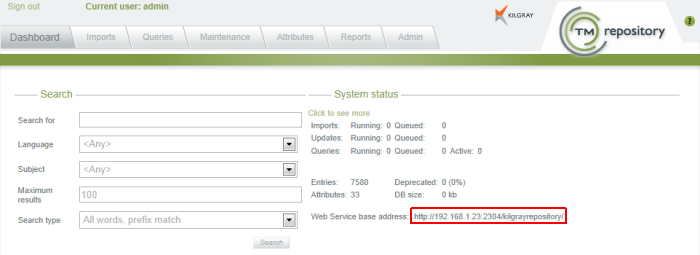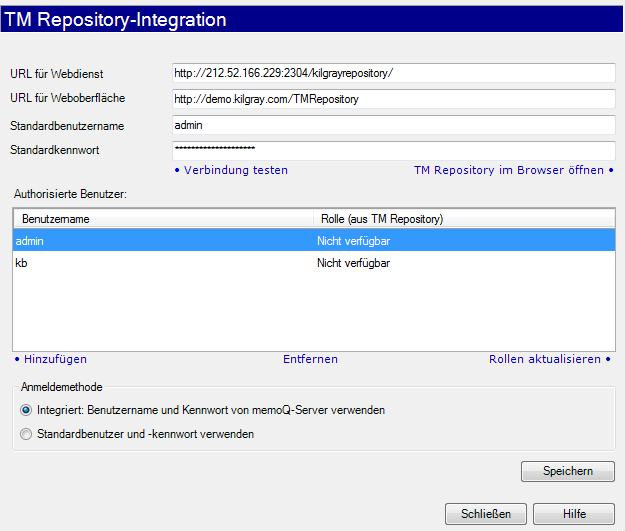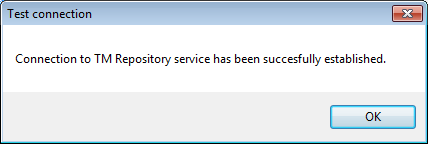|
Wenn Sie sowohl einen memoQ-Server als auch einen TM Repository-Server verwenden, können Sie den Inhalt aus der TM Repository-Datenbank auf dem memoQ-Server verwenden. Weitere Informationen zum TM Repository finden Sie in der Hilfe zum TM Repository (derzeit nur auf Englisch verfügbar) auf der Kilgray-Website. Bevor Sie den TM Repository-Inhalt in memoQ verwenden können, muss der memoQ-Server mit dem TM Repository-Server verbunden werden. Zum Ausführen der unten stehenden Schritte müssen Sie sich sowohl am memoQ-Server als auch bei der webbasierten Benutzeroberfläche des TM Repository als Administrator anmelden. Damit memoQ-Benutzer auf das TM Repository zugreifen können, müssen sie auch im TM Repository-System über entsprechende Benutzerkonten verfügen. Beim Einrichten der Verbindung mit dem TM Repository müssen Sie Folgendes festlegen: •Sie können dasselbe TM Repository-Benutzerkonto für alle memoQ-Benutzer verwenden. In diesem Fall müssen Sie einen Standardbenutzernamen und ein Standardkennwort für den memoQ-Server angeben. Dieser Benutzername und dieses Kennwort werden vom memoQ-Server bei der Anmeldung an das TM Repository gesendet, unabhängig vom jeweiligen memoQ-Benutzer, der TM Repository-bezogene Befehle verwendet. •Sie können denselben Benutzernamen und dasselbe Kennwort sowohl für Benutzer auf dem memoQ-Server als auch im TM Repository verwenden. In diesem Fall müssen die Benutzer jedoch auf dem memoQ-Server und im TM Repository denselben Benutzernamen und dasselbe Kennwort haben. Benutzerkonten werden zwischen den beiden Systemen nicht synchronisiert. Sie müssen Benutzerkonten separat im TM Repository erstellen. Führen Sie die folgenden Schritte aus, um die Verbindung zwischen dem memoQ-Server und dem TM Repository einzurichten: 1.Öffnen Sie die webbasierte Benutzeroberfläche des TM Repository. Melden Sie sich an, und verwenden Sie dazu ein Administratorkonto. Wenn Sie das Standard-admin-Konto im TM Repository verwenden möchten, melden Sie sich unter Verwendung dieses Kontos an. 2.Wenn Sie sich unter Verwendung des Standard-admin-Kontos angemeldet haben, ändern Sie das Kennwort: Klicken Sie auf Admin, und klicken Sie dann auf der Admin-Seite auf My Profile (Mein Profil). Füllen Sie im Dialogfeld Modify user (Benutzer ändern) die Felder Password (Kennwort), Confirm password (Kennwort bestätigen) und E-mail address (E-Mail-Adresse) aus. Klicken Sie auf OK. 3.Wenn Sie memoQ-Serverbenutzern den Zugriff unter Verwendung ihres eigenen Namens und Kennworts ermöglichen möchten, müssen Sie für sie Benutzerkonten im TM Repository erstellen. Klicken Sie – immer noch auf der Admin-Seite – auf New User (Neuer Benutzer), und füllen Sie die Details im Dialogfeld New User (Neuer Benutzer) aus. Stellen Sie sicher, dass Sie denselben Benutzernamen und dasselbe Kennwort wie auf dem memoQ-Server verwenden. Sie müssen auch eine E-Mail-Adresse für jeden Benutzer angeben. 4.Navigieren Sie nach Erstellung der Benutzerkonten zurück zum Dashboard des TM Repository. Markieren Sie den Inhalt des Felds Web Service base address (Webservice-Bezugsadresse), und kopieren Sie ihn durch Drücken von Strg+C in die Zwischenablage.
5.Öffnen Sie memoQ. Wählen Sie auf der Registerkarte Projekt des Menübands die Option Server-Administrator aus. Das Dialogfeld Server-Administrator wird angezeigt. Geben Sie im Bereich Verbindung den Namen des memoQ-Servers ein bzw. wählen Sie dort den Namen des memoQ-Servers aus, der mit dem TM Repository verbunden werden soll, und klicken Sie auf Verbinden. 6.Klicken Sie in der Kategorienliste links auf TM Repository-Integration. Der Bereich TM Repository-Integration wird angezeigt. Sie müssen im Bereich TM Repository-Integration die folgenden Informationen angeben:
(Im Screenshot sind Informationen aus einem Live-System enthalten. Es handelt sich dabei nicht um die Standardwerte.) •Die Adresse, unter der das TM Repository für den memoQ-Server verfügbar ist. Verwenden Sie die aus dem TM Repository-Dashboard kopierte Adresse. Ändern Sie die Adresse zwischen http:// und :2304, wenn Sie nicht die erste IP-Adresse des TM Repository-Servers verwenden möchten. Hinweis: Wenn für den TM Repository-Server ein Domänenanzeigename wie tmrepository.IhreFirma.com vorhanden ist, empfiehlt es sich, statt der IP-Adresse den Domänennamen zu verwenden. •Die Adresse, unter der Benutzer auf die TM Repository-Benutzeroberfläche zugreifen können. Dies ist in der Regel eine Webadresse in folgendem Format: http://Servername/TMRepository. Wenn das TM Repository unter Verwendung der Standardeinstellungen installiert wurde, ist diese Adresse korrekt, wenn Sie lediglich den Servernamen durch den Namen des echten Servers ersetzen, vorzugsweise durch einen, auf den von den Computern aller Benutzer aus zugegriffen werden kann, die Zugriff auf das TM Repository benötigen. Hinweis: Diese Adresse ist erforderlich, weil in memoQ für einige Aktionen die webbasierte Benutzeroberfläche von TM Repository aufgerufen und der Benutzer automatisch angemeldet wird. Der memoQ-Server benötigt diese Adresse, um den Benutzer an die entsprechende Seite weiterzuleiten. •Standardbenutzername und Standardkennwort: Dieser Benutzername und dieses Kennwort werden vom memoQ-Server zum Testen der Verbindung verwendet. Außerdem werden dieser Name und dieses Kennwort vom memoQ-Server für alle Verbindungen verwendet, wenn keine integrierte Anmeldung festgelegt ist. •Liste autorisierter Benutzer: In den meisten Fällen ist das TM Repository für die Verwendung durch Administratoren und Projekt-Manager vorgesehen. Übersetzer benötigen selten direkten Zugriff. Beim Einrichten der Verbindung müssen Sie die memoQ-Serverbenutzer auflisten, die berechtigt sind, auch auf das TM Repository zuzugreifen. •Anmeldemethode: Sie können zwischen "integriert" und "Standard" wählen. "Integriert" bedeutet, dass vom memoQ-Server der eigene Benutzername und das eigene Kennwort des Benutzers für die Verbindung zum TM Repository verwendet werden. "Standard" bedeutet, dass vom memoQ-Server immer der Standardbenutzername und das Standardkennwort gesendet werden. Unabhängig von der Anmeldemethode lässt der memoQ-Server den Zugriff nur für autorisierte Benutzer zu. Siehe auch: Weitere Details zum Bereich TM Repository-Integration des Server-Administrators finden Sie im entsprechenden Hilfethema. 7.Klicken Sie nach dem Ausfüllen all dieser Details auf Speichern. (Schließen Sie das Dialogfeld Server-Administrator nicht.) Testen Sie dann die Verbindung, indem Sie auf den Link Verbindung testen klicken. Die folgende Meldung sollte angezeigt werden:
8.Klicken Sie auf OK, um dieses Meldungsfeld zu schließen. 9.Klicken Sie auf den Link TM Repository im Browser öffnen, um zu testen, ob die Weboberfläche von TM Repository in memoQ verwendet werden kann. Die TM Repository-Anmeldeseite sollte angezeigt werden (möglicherweise mit einer Verzögerung von bis zu einer Minute, wenn zum ersten Mal darauf zugegriffen wird). 10.Kehren Sie zum Dialogfeld Server-Administrator zurück, und klicken Sie auf Schließen. Der memoQ-Server und der TM Repository-Server sind jetzt verbunden.
|